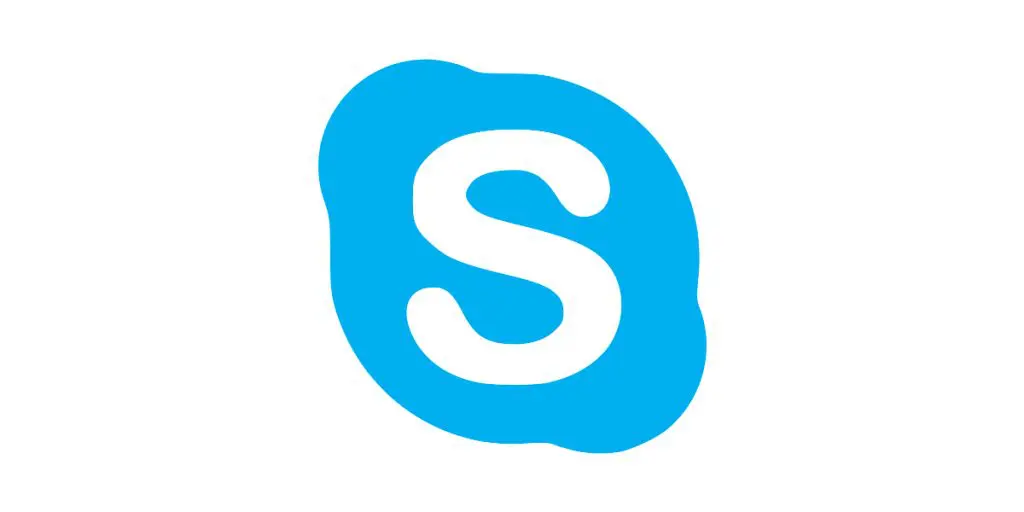用户可能考虑在 Skype 上更改姓名的原因有很多。 例如,能够在不同领域(工作、与朋友、与家人)使用流行的视频通话应用程序,或者仅仅因为我们已经厌倦了我们的名字或 昵称 我们想要一个新的。 不管是什么原因,我们将在这里看到 如何更改Skype用户名.
我们第一次注册 Skype 时,平台本身会自动为我们分配一个帐户名称。 这就是所谓的 “Skype用户名”。 分配给我们帐户的此名称是永久性的,无法以任何方式更改。 这是否意味着无事可做? 事实上,有些事情是可以做的。 我们在下面解释它:
没有办法绕过这个障碍,但有一个解决方法: 更改显示名称,即我们将向其他用户展示自己的名称。 这在 Windows、Mac 和 Linux 上都是可能的。
更改显示名称
让我们看看如何在网络版 Skype 以及 iPhone 和 Android 手机的应用程序中进行此更改:
在电脑版

为了对 Skype 网页版 (无论是 Windows 还是 MacOs)这些都是要遵循的步骤:
- 首先,我们在计算机上启动 Skype 应用程序。
- 然后 我们点击我们个人资料的图标,显示在屏幕的左上角。
- 在稍后出现的菜单中,我们选择 “我的帐户”.
- 在以下菜单中,我们选择选项 “轮廓” 进而 “编辑个人资料”。
- 我们进入该部分 “个人信息” 并单击该字段 “姓名”,我们将在其中写下我们的新名称。
- 最后,点击按钮 “保存” 确认名称更改。
通过这些简单的步骤,我们将无法更改 Skype 中的用户名,尽管我们将能够更改每个人在平台上看到我们的名称。 这种变化 将反映在所有设备上 我们使用相同的 Skype 帐户。
在手机或平板电脑上
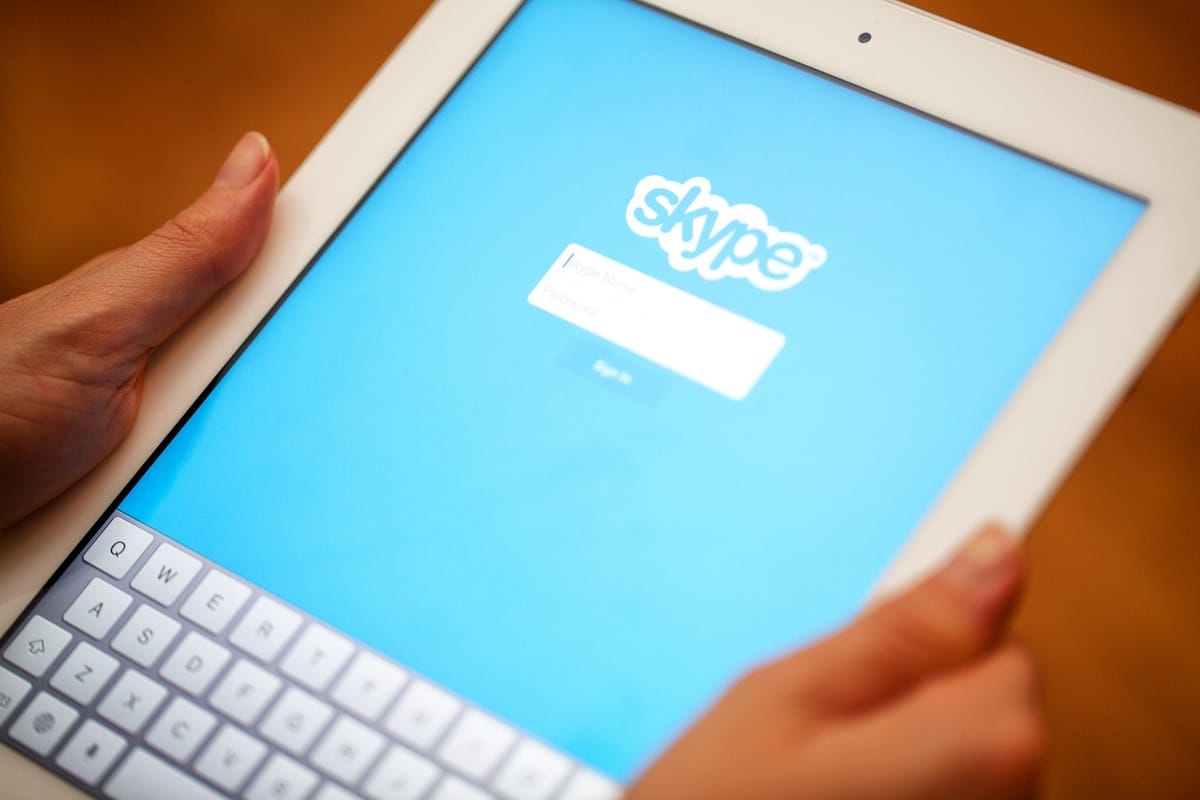
以下步骤用于更改 Android 手机和平板电脑以及 iPhone 或 iPad 等 Apple 设备上的显示名称:
- 首先, 我们启动 Skype 应用程序 在我们的手机上。
- 到达那里后,单击 个人资料图标,位于屏幕顶部。
- 在打开的菜单中,我们选择 “Skype 个人资料。”
- 然后会打开一个包含配置文件的新窗口。 在其中,您必须单击 铅笔图标 编辑其内容。
- 在野外 “姓名” 我们输入新的显示名称并单击复选标记图标。
通过这些简单的步骤,我们将无法更改 Skype 中的用户名,尽管我们将能够更改每个人在平台上看到我们的名称。 这种变化 将反映在所有设备上 我们使用相同的 Skype 帐户。
创建一个新的 Skype 帐户
在某些情况下,与其更改显示,不如建议这样做 创建一个新帐户. 例如,对于想要开始将 Skype 用于专业或商业目的的用户来说,这是一个好主意。

如果我们决定这个选项,它很方便 不要删除我们的旧帐户. 如果这样做,我们还将删除与之关联的 Microsoft 帐户,这肯定不是我们想要的。 最好创建第二个 Skype 帐户,为此我们需要第二个可用的 Microsoft 帐户。
一旦您在 Skype 上拥有两个或更多不同的帐户,请不要忘记方便地将它们分开,并在必要时登录或注销它们。
关于 Skype
Skype 是由 2003 年设计的软件 Janus Friis 和 Niklas Zennistrom。 自成立以来,它一直是可从其网站下载的免费应用程序。 2013年 微软 以惊人的 8.500 亿美元收购了 Skype,并将其整合到 Windows Live Messenger 网络(前 MSN Messenger)中。 正是由于这个原因,它的用户界面在美学上与其他 Microsoft 服务非常相似。
Skype 目前是 世界上最常用的视频通话应用程序,在全球拥有超过 300 亿用户。 它还允许通过聊天和电话进行交流,提供一种简单有效的方式来与我们的朋友、家人和同事保持联系,无论距离远近。